- Android slår inte på
- Död Android internminne
- Black Screen Samsung
- Vattenskadad Android
- Håll omstart av Samsung
- Fastnat på Samsung Logo
- Virusinfekterad Android
- Kraschad Android
- Lås upp Broken Screen Android
- WhatsApp Recovery för Broken Samsung
- Återställ SnapChat-bilder från Broken Android
- Fryst Android
Reparera Samsung slår inte på med effektiva metoder
 Postat av Lisa Ou / 30 dec 2022 09:00
Postat av Lisa Ou / 30 dec 2022 09:00Min Samsung-telefon slår inte på. Senast jag kollade fungerade strömknapparna och andra knappar fortfarande, så jag förstår inte varför detta händer nu. Vad behöver jag göra?
Om din telefon inte slås på och du inte kan använda den helt kan du ha ett allvarligt problem. Samsung-telefoner, eller andra mobiltelefoner i allmänhet, har blivit en väsentlig del av människors liv genom åren. Som de säger, nästan allt är nu digitalt. Så om du tappar bort din telefon kan du gå miste om många saker. Därför måste du skydda den från problem som kan orsaka allvarlig skada. Vissa problem är dock inte oundvikliga, särskilt om du redan har använt din telefon ganska länge.
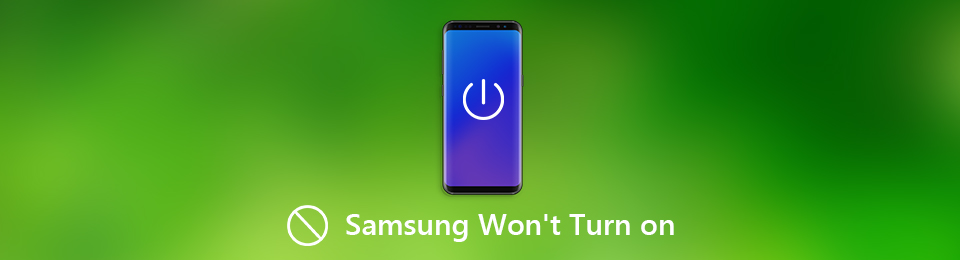
Med det sagt sökte vi efter de mest pålitliga reparationsverktygen och metoderna på internet. Vi sökte också efter möjliga situationer som din Samsung-telefon har gått igenom som gjorde att den inte slogs på. De kommer att behandlas i den första delen av artikeln för att hjälpa dig att se huvudproblemet med din telefon. Och tack och lov dök de bästa verktygen och metoderna för att åtgärda problemen lätt upp och bevisade sin förmåga efter att ha testat dem. Du kan gå vidare för att läsa hela artikeln och låta oss guida dig genom reparationsprocessen.

Guide Lista
Del 1. Varför Samsung-telefonen inte slås på
Möjligheterna är oändliga när du ska ta reda på det specifika problemet med din Samsung-telefon. Därför kommer vi bara att lista de vanligaste för att rädda dig från krångel. Till att börja med kanske din Samsung-telefon inte slås på på grund av ett urladdat batteri. Om du tror att batteriet är fulladdat, kontrollera det igen. Ibland glömmer folk att telefonen fortfarande är igång och lämnar den utan uppsikt. Kanske har ett liknande fall hänt dig, vilket gör att batteriet laddas ur och stängs av - anledningen till att det inte slås på nu.
Ett annat möjligt scenario är en programkrasch. När gjorde du en mjukvaruuppdatering senast? Mobiltelefoner, som Samsung, kommer med uppdateringar kontinuerligt för att hålla sina enheters prestanda jämn. Om du inte håller din programvara uppdaterad kan problem uppstå oftare. Därför måste du leta efter uppdateringar då och då för att se till att din enhet alltid är i sitt bästa skick. Och förutom att uppdatera fixar mindre buggar, kan du också få de nya funktionerna som den erbjuder. Dessutom förbättras säkerheten med varje uppdatering.
Förutom mjukvaruproblemen kan en Samsung-telefon som inte slås på också bero på fysisk skada. Kanske kom din telefon i kontakt med vatten av misstag. Även om det bara är ett mindre stänk, om vattnet kommer in i en kritisk del av enheten, kan det redan skapa allvarliga skador. Annan fysisk förstörelse inkluderar också att råka falla på en hård yta. Om det händer kommer skadan att synas tydligt, vilket är anledningen till att din telefon har svårt att slå på.
Fixa ditt frusna, kraschade, svart skärm eller skärmsläppta Android-system till normal eller Återställ data från trasig Android-telefon eller SD-kort.
- Lös dina Android-funktionshindrade problem och återställ data från telefonen.
- Extrahera kontakter, meddelanden, WhatsApp, Foton, etc. från trasig Android-enhet eller minneskort.
- Android-telefon- och SD-kortdata finns tillgängliga.
Del 2. Hur man åtgärdar Samsung-telefonen slår inte på
Oavsett vilken situation din Samsung-telefon har upplevt, finns det ett lämpligt sätt att lösa alla problem. Om skadan berodde på mjukvara eller laddningsproblem etc. har vi förberett effektiva lösningar för dessa. Och det är ännu inte den bästa delen. Om problemet beror på fysisk skada kommer det att vara svårt att fixa det, ja. Men du behöver inte oroa dig för din data. Vi har också förberett ett professionellt verktyg som hjälper dig att extrahera trasig telefondata. Oavsett skadan kommer vi att ge dig detaljerade riktlinjer för att reparera din Samsung-telefon nedan.
Alternativ 1. Starta om Samsung
Om du inte kan slå på din telefon med bara strömknappen kan du behöva starta den i återställningsläge. På så sätt kan du välja omstartsalternativet för att starta om din telefon på lämpligt sätt.
Var uppmärksam på följande anvisningar nedan för att fixa att Samsung Galaxy inte slås på genom att starta om telefonen:
steg 1Det första steget är att stänga av enheten, men eftersom den redan är avstängd, fortsätt omedelbart till tangentkombinationerna. Tryck ner på Strömknapp + Volym upp-knapp för några ögonblick. Släpp den inte förrän Samsung-logotypen visas på skärmen.
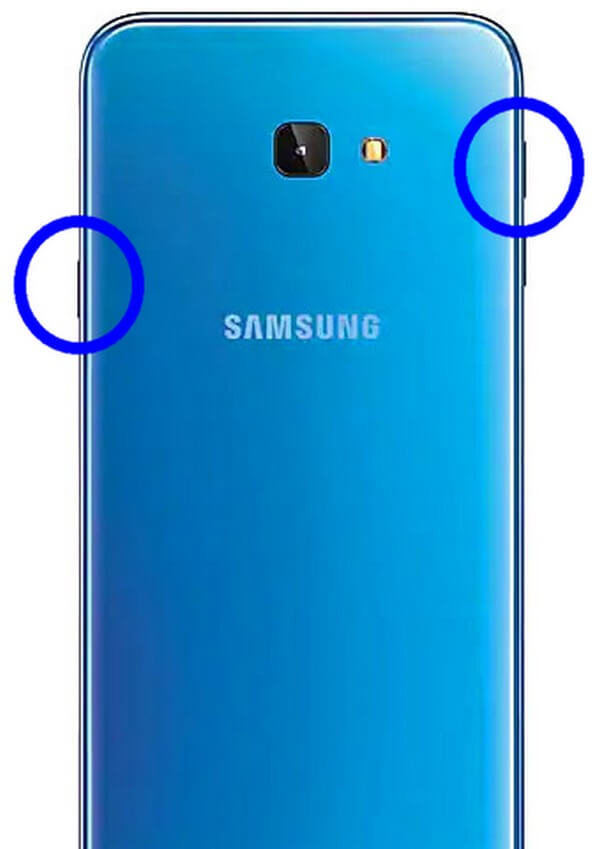
steg 2När Android-återställningsläget visas kommer du att se flera alternativ. Den har ett omstartsystem nu, starta om till bootloader, tillämpa uppdatering från ADB, tillämpa uppdatering från SD-kort, torka data/fabriksåterställning och mer.
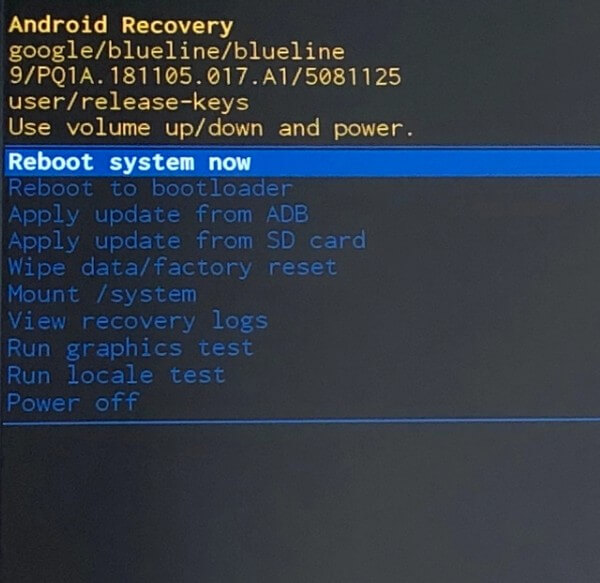
steg 3Alla alternativ som nämns ovan har motsvarande funktioner som hanterar olika aspekter av enheten. I det här fallet behöver du bara välja Starta om systemet nu. Detta kommer att starta om din Samsung-telefon ordentligt.
Alternativ 2. Kontrollera Laddningsporten
Du kanske har provat att ladda din Samsung-telefon, men den fungerar fortfarande inte. Men är du säker på att något i programvaran är det som är skadat? Tänk på tidigare händelser eller scenarier som din Samsung-telefon har upplevt. Finns det något som kan ha gjort att den inte slogs på? Eller var det helt okej förutom laddningsprocessen? Om så är fallet finns det en stor chans att problemet inte ligger i programvaran utan den fysiska aspekten.
Kontrollera laddningsporten genom att prova olika USB-kablar. Om telefonen fortfarande inte laddas eller slås på då kan porten ha problem. Du kan få den reparerad av en tekniker med avancerad teknisk kunskap.
Fixa ditt frusna, kraschade, svart skärm eller skärmsläppta Android-system till normal eller Återställ data från trasig Android-telefon eller SD-kort.
- Lös dina Android-funktionshindrade problem och återställ data från telefonen.
- Extrahera kontakter, meddelanden, WhatsApp, Foton, etc. från trasig Android-enhet eller minneskort.
- Android-telefon- och SD-kortdata finns tillgängliga.
Alternativ 3. Återställ Samsung
Nu, om din Samsung-telefon laddas men inte slås på, kan andra problem vara det som orsakar denna situation. Och om du inte löser det så snart som möjligt kan det bli ett större problem. I de flesta fall löser en återställning av enheten flera problem på en Samsung-telefon. Det är en av de mest praktiska lösningarna du kan använda.
Men det har också den största risken, eftersom den här metoden helt tar bort all din enhetsdata. Så tänk på att göra detta noggrant, särskilt om du inte har sparat en säkerhetskopia.
Var uppmärksam på följande anvisningar nedan för att fixa att Samsung inte slås på genom att utföra en återställning på din telefon:
steg 1På samma sätt som alternativ 1, starta din telefon till Android-återställningsläge genom att trycka ned Strömknapp + Volym upp-knapp för en kort stund. Släpp greppet först efter att Samsung-logotypen visas.
steg 2Från listan med alternativ på skärmen för återställningsläge, tryck ner på Volym ned-tangent tills du går ner till Torka data / fabriksåterställning alternativ. Du kan välja det genom att använda Effekt nyckel.
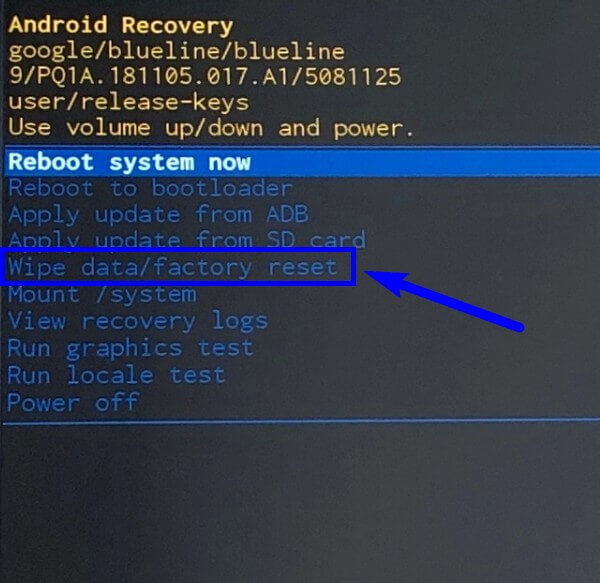
steg 3En fråga för att bekräfta ditt beslut visas på nästa skärm. Välja Ja genom att använda Effekt nyckel igen. Efter det börjar din Samsung-telefon återställas. Vänta tills det är klart innan du startar enheten för att starta om efteråt.
Alternativ 4. Prova FoneLab Broken Android Data Extraction
När allt annat misslyckas, oroa dig inte. Du har fortfarande FoneLab Broken Android Data Extraction. Detta verktyg är professionellt för att reparera nästan alla problem på en Samsung-telefon. Du kan lita på det när som helst, oavsett orsaken till problemet. Dessutom kommer det att hjälpa dig att extrahera data med dess extraktionsfunktion.
Var uppmärksam på följande anvisningar nedan för att fixa att Samsung-telefonen inte slås på med FoneLab Broken Android Data Extraction:
Fixa ditt frusna, kraschade, svart skärm eller skärmsläppta Android-system till normal eller Återställ data från trasig Android-telefon eller SD-kort.
- Lös dina Android-funktionshindrade problem och återställ data från telefonen.
- Extrahera kontakter, meddelanden, WhatsApp, Foton, etc. från trasig Android-enhet eller minneskort.
- Android-telefon- och SD-kortdata finns tillgängliga.
steg 1Få mjukvarufilen gratis från FoneLab Broken Android Data Extractions officiella webbplats. Du kan installera den på datorn genom att tillåta den att göra ändringar på din enhet och följa följande process. Starta sedan programmet äntligen.
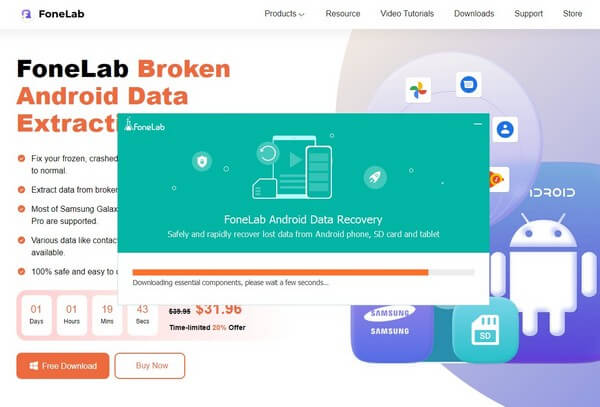
steg 2Välj Broken Android Data Extraction funktion på programvarans huvudgränssnitt. Du kan använda de andra för framtida ändamål.
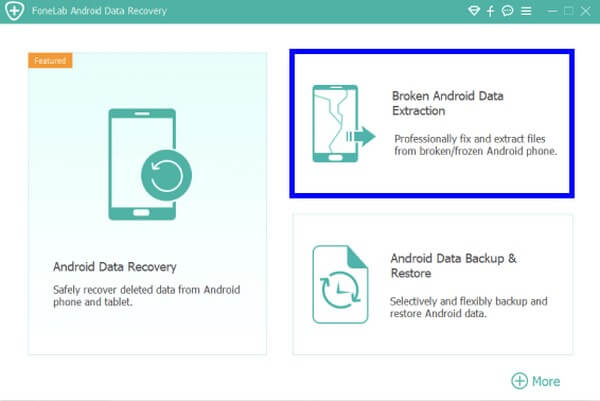
steg 3Det kommer att finnas två rutor på följande gränssnitt. Välj den Start flik som passar din Samsung-telefons situation.
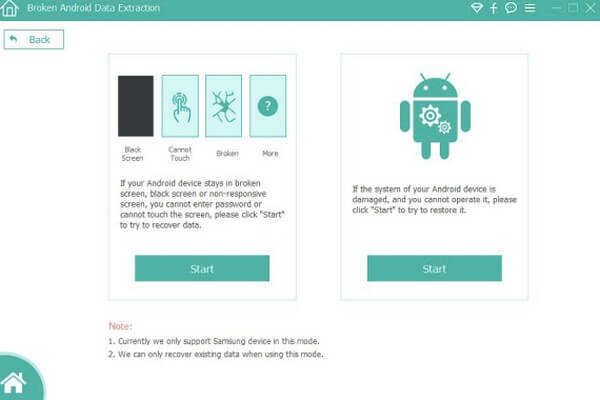
steg 4Mata in informationen om din Samsung-telefon på de avsedda rullgardinsmenyerna. Se till att välja rätt information för att inte möta ytterligare problem. Gå sedan in i nedladdningsläget genom att följa guiden på skärmen. Sedan kommer programmet att leda dig till återställningsgränssnittet och låta dig säkra dina data.
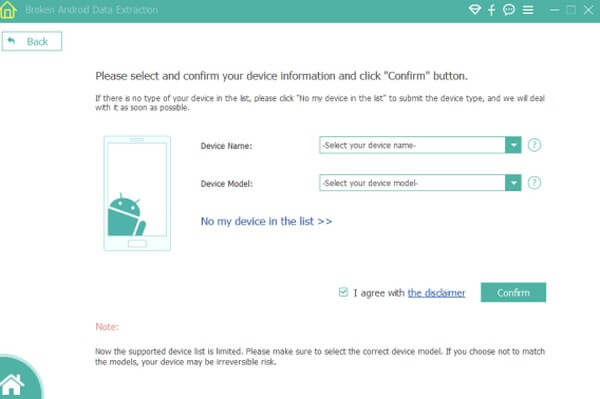
Fixa ditt frusna, kraschade, svart skärm eller skärmsläppta Android-system till normal eller Återställ data från trasig Android-telefon eller SD-kort.
- Lös dina Android-funktionshindrade problem och återställ data från telefonen.
- Extrahera kontakter, meddelanden, WhatsApp, Foton, etc. från trasig Android-enhet eller minneskort.
- Android-telefon- och SD-kortdata finns tillgängliga.
Del 3. Vanliga frågor om att åtgärda Samsung-telefonen kommer inte att slås på
1. Kan jag återställa min Samsung-telefon utan att förlora data?
Nej, det kan du inte. Tyvärr finns det inget alternativ för det. En återställning innebär att du raderar alla filer och andra data på din telefon. Du kan inte återställa en enhet utan att förlora din data.
2. Är Android Recover-läget säkert som reparationsmetod om min Samsung inte slår på?
Ja det är det. Du kan göra vissa saker i återställningsläget för att reparera din Samsung-telefon. Men några av alternativen där kommer att radera din data. Därför rekommenderar vi FoneLab Broken Android Data Extraction som en bättre reparationsmetod.
3. Har FoneLab Broken Android Data Extraction stöd för Samsung-flikar?
Ja det gör det. Det här verktyget stöder de flesta Samsung-enheter, inklusive Samsung Galaxy Tab, Samsung Galaxy Note och nästan alla modeller av Samsung Galaxy-telefoner.
Fixa ditt frusna, kraschade, svart skärm eller skärmsläppta Android-system till normal eller Återställ data från trasig Android-telefon eller SD-kort.
- Lös dina Android-funktionshindrade problem och återställ data från telefonen.
- Extrahera kontakter, meddelanden, WhatsApp, Foton, etc. från trasig Android-enhet eller minneskort.
- Android-telefon- och SD-kortdata finns tillgängliga.
Tack för att du läser så här långt. Vi uppskattar ditt engagemang för att hitta lösningar för din skadade enhet. Om du stöter på fler problem, vänligen besök FoneLab Broken Android Data Extraction webbsajt.
Nedan finns en videohandledning som referens.


